Manual do Utilizador do GarageBand
- Damos‑lhe as boas‑vindas
-
- O que é o GarageBand?
- Desfazer e refazer edições no GarageBand
- Obter mais sons e loops
- Obter ajuda
-
- Introdução ao Editor
-
- Introdução ao editor de áudio
- Editar regiões de áudio no editor de áudio
- Quantizar a temporização de regiões de áudio
- Transpor regiões de áudio
- Corrigir a altura tonal de regiões de áudio
- Editar a temporização de notas e batidas
- Reproduzir uma região de áudio para trás
- Definir e mover marcadores Flex
-
- Introdução ao editor de rolo de piano
- Adicionar notas no editor de rolo de piano
- Editar notas no editor de rolo de piano
- Quantizar a temporização das notas no editor de rolo de piano
- Transpor regiões no editor de rolo de piano
- Alterar o nome de regiões MIDI no editor de rolo de piano
- Usar a automatização no editor de rolo de piano
-
- Descrição geral dos Smart Controls
- Tipos de Smart Controls
- Usar o Transform Pad
- Utilizar o arpejador
- Adicionar e editar plug-ins de efeitos
- Usar efeitos na faixa principal
- Utilizar plug-ins de Audio Units
- Utilizar o efeito EQ
-
- Descrição geral de amplificadores e pedais
-
- Descrição geral do Bass Amp Designer
- Escolher um modelo de amplificador de baixos
- Criar um modelo de amplificador de baixo personalizado
- Utilizar os controlos de amplificador de baixos
- Utilizar os efeitos de amplificador de baixos
- Selecionar e posicionar o microfone do amplificador de baixos
- Usar o Direct Box
- Alterar o fluxo de sinal do Bass Amp Designer
- Comparar um Smart Control editado com as respetivas definições guardadas
-
- Tocar uma lição
- Escolher a origem de entrada da sua guitarra
- Personalizar a janela de lições
- Ver como tocou na lição
- Avaliar o seu progresso
- Diminuir a velocidade de uma lição
- Alterar a mistura de uma lição
- Ver a notação musical em página completa
- Ver os tópicos do glossário
- Praticar acordes de guitarra
- Afinar a guitarra numa lição
- Abrir lições na janela do GarageBand
- Obter mais lições “Aprender a tocar”
- Se a descarga da lição não terminar
- Atalhos da Touch Bar
- Glossário

Gravar em várias faixas de áudio no GarageBand no Mac
É possível gravar mais do que uma faixa de áudio em simultâneo, o que permite a gravação de vários instrumentos de uma só vez — colocando cada instrumento numa faixa diferente, por exemplo. Para gravar em várias faixas de áudio, o botão “Ativar para gravação” ![]() tem de estar visível em cada faixa. O botão “Ativar para gravação” prepara várias faixas de áudio para receberem áudio em simultâneo.
tem de estar visível em cada faixa. O botão “Ativar para gravação” prepara várias faixas de áudio para receberem áudio em simultâneo.
Nota: ao ativar uma faixa para gravação também lhe será possível monitorizar a entrada.
Gravar em várias faixas de áudio em simultâneo
No GarageBand para Mac, defina a origem de entrada do instrumento ou microfone para cada faixa em que pretende gravar.
Selecione Faixa > Configurar cabeçalho da faixa. Também pode clicar com o botão do lado direito do rato em qualquer cabeçalho de faixa ou premir Opção + T. Na caixa de diálogo “Configuração do cabeçalho de faixa”, selecione “Ativar para gravação”.
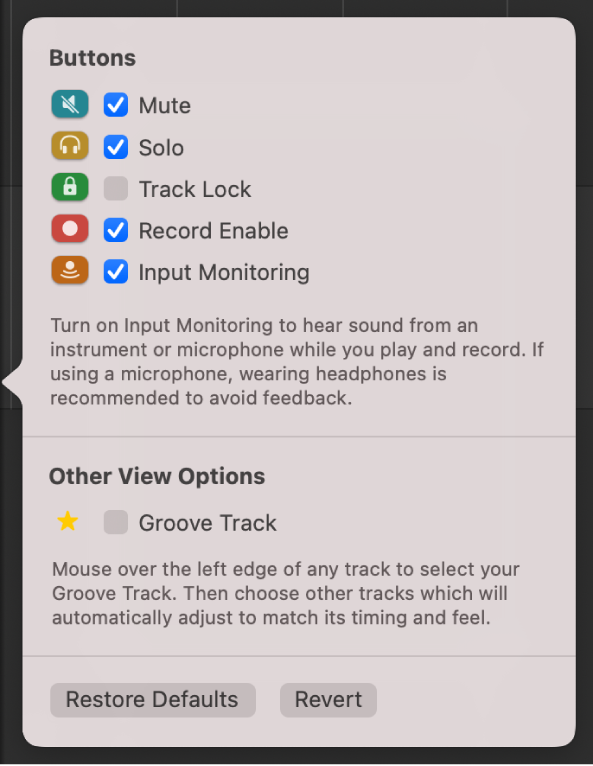
Caso a opção “Ativar para gravação” já esteja selecionada, pode ignorar este passo.
Clique no botão “Ativar para gravação”
 no cabeçalho de faixa de cada faixa em que pretende gravar.
no cabeçalho de faixa de cada faixa em que pretende gravar.Mova o cursor de reprodução para o ponto da régua onde pretende começar a gravação.
Defina o metrónomo e a contagem para ouvir uma batida constante durante a gravação.
Clique no botão Gravar
 na barra de controlos (ou prima R) para iniciar a gravação.
na barra de controlos (ou prima R) para iniciar a gravação.Comece a cantar ou a tocar um instrumento.
Aparece uma nova região de áudio em cada uma das faixas ativadas para gravação.
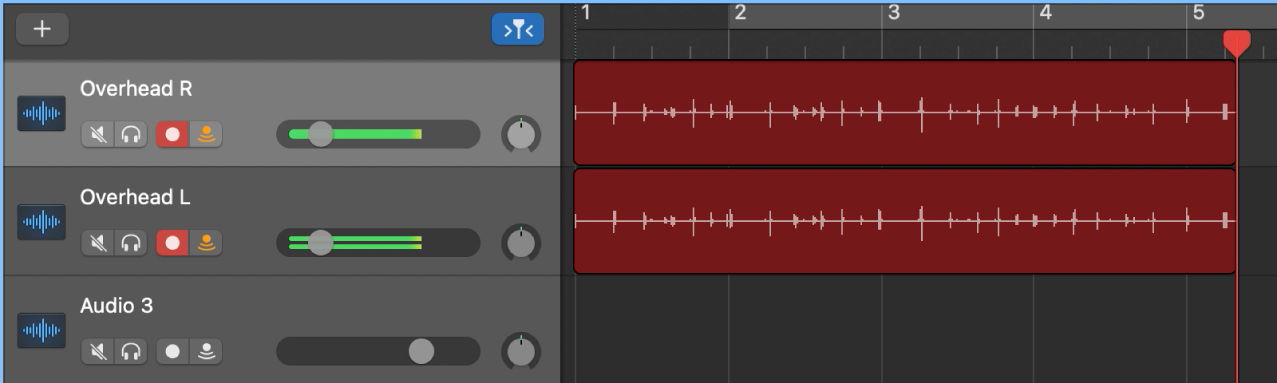
Clique no botão Parar
 na barra de controlos (ou prima a barra de espaço) para iniciar a gravação.
na barra de controlos (ou prima a barra de espaço) para iniciar a gravação.